【CAJViewer下載】CAJViewer電腦pc版(caj閱讀器) v7.31 官方最新版
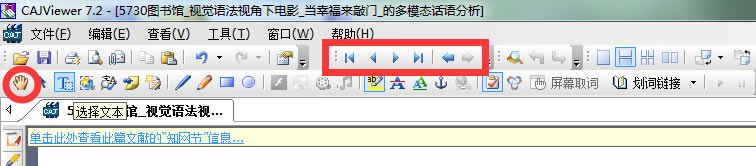
- 軟件類型:應用軟件
- 軟件語言:簡體中文
- 授權方式:免費軟件
- 更新時間:2024-09-06
- 閱讀次數:次
- 推薦星級:
- 運行環境:WinXP,Win7,Win10,Win11
CAJViewer軟件介紹
CAJViewer是一款功能強大的電子圖書閱讀器,,支持caj、hdh、teb、nh以及pdf格式的文件,可打開查看本地的期刊文件,支持多國語言,是期刊網讀者的必備CAJ閱讀器。

CAJViewer安裝說明
1、在本站下載安裝包,在電腦本地得到一個壓縮包,使用360壓縮軟件解壓后,雙擊.exe文件進入軟件安裝向導,點擊【下一步】繼續安裝。
2、進入CAJViewer安裝許可協議界面,您可以先閱讀協議中的條款,閱讀完成后點擊“我接受”。然后點擊【下一步】。
3、輸入您的用戶信息,輸入完成后點擊【下一步】繼續安裝。
4、選擇CAJViewer安裝位置,您可以點擊【下一步】,軟件或自動安裝,或者您可以點擊【瀏覽】,在打開的安裝位置界面中,您可以自行選擇CAj的安裝位置,選擇完成后,點擊【下一步】就可以了。
5、選擇CAJ閱讀器安裝類型,選擇完成后點擊【下一步】繼續安裝。
6、CAJViewer正在安裝中,您需要耐心等待就可以了。
7、CAJViewer安裝完成,點擊【完成】退出軟件安裝向導。
CAJViewer軟件功能
頁面設置
可通過[放大]、[縮小]、[指定比例]、[適應窗口寬度]、[適應窗口高度]、[設置默認字體]、[設置背景顏色]等功能改變文章原版顯示的效果;
瀏覽頁面
可通過[首頁]、[末頁]、[上下頁]、[指定頁面]、[鼠標拖動]等功能實現頁面跳轉;
查找文字
對于非掃描文章,提供全文字符串查詢功能;
切換顯示語言
本軟件除了提供簡體中文,還提供了繁體中文、英文顯示方式,方便海外用戶使用;
文本摘錄
通過[鼠標選取]、[復制]、[全選]等功能可以實現文本及圖像摘錄,摘錄結果可以粘到WPS、WORD等文本編輯器中進行任意編輯,方便讀者摘錄和保存(適用于非掃描文章);
圖像摘錄
通過[復制位圖]等功能可以實現圖像摘錄,摘錄結果可以粘到WPS、WORD等文本編輯器中進行任意編輯,方便讀者摘錄和保存(適用于非掃描文章);
打印及保存
可將查詢到的文章以*.caj/kdh/nh/pdf文件格式保存,并可將其按照原版顯示效果打印.
CAJViewer使用教程
CAJViewer電腦版(caj閱讀器)的基本操作教程:
文件打開有兩種方式:1. 找到需要打開的文檔>右擊>打開方式,選擇CAJViewer. 2. 打開CAJViewer, 點擊左上角的黃色文件夾按鈕,在查找范圍里找到文件所在的文件夾。 第2種方法比較方便打開同一個文件夾的文檔。


文檔翻頁的幾種方法:1. 滑動鼠標中鍵進行慢速閱讀。2. 選擇手型工具,長按鼠標左鍵并拖動。 3. 用工具欄中的翻頁工具進行上下翻頁 4. 用鍵盤上的PgUp,PgDn 或上下箭頭來翻頁。
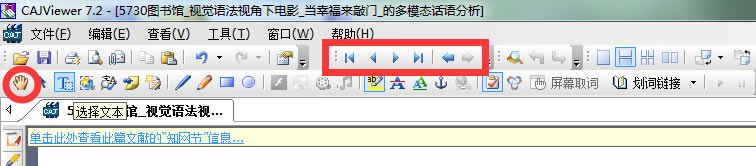
文檔復制:1. 選擇T形工具,選中需要粘貼的部分,右擊復制。 2. 對于無法用T形工具復制的文檔,可以選擇文字識別按鈕,長按并拖動鼠標左鍵將需要復制的部分框在框內。文字就會被識別到一個對話框,點擊復制就可以了。


突出強調某一段文檔。 感覺有段話比較重要想做個標記該怎么辦呢? 有兩種方法:1. 點擊高亮按鈕,長按并拖動鼠標左鍵即可為其標記上鮮艷的底色。 2. 點下劃線按鈕,長按并拖動鼠標左鍵即可添加下劃線。


快速定位文檔。 將鼠標移到左側的目錄按鈕即可彈出文檔的目錄,點擊你要閱讀的章節,就可快速定位到你要看的位置。

CAJViewer常見問題
CAJViewer(CAJ閱讀器)怎么把pdf轉換成word?
1、打開CAJViewer軟件。打開軟件后點擊菜單欄的“文件”選項,在彈出的選項中選擇“打開”,然后打開PDF文件,打開PDF文件后“文字識別”按鈕,如下圖紅色區域按鈕;

2、框選需要轉換的文字。

3、選擇完成后,點擊發送到WPS/Word中,然后就可以將PDF文件轉換為Word文件了。

caj閱讀器安裝程序停止運行并報告內部錯誤 1335
在您嘗試安裝 CAJViewer 時,安裝程序可能停止運行,您可能收到內部錯誤 1335。

原因:
如果安裝包損壞可能發生此問題。
解決方案:
要解決此問題,請重新下載安裝包并檢查是否正確。
cajviewer怎么復制文字?
第一步,在桌面新建一個word文檔或者是txt文本文檔,便于復制進去,如圖。

第二步,在本站下載cajviewer
第三步,打開需要復制的CAJ文章,然后點擊一個T形的按鈕,選擇文本,如圖1,然后就可以把想復制的內容復制下來了,如圖2。


第四步,就是把剛剛復制下來的文本,粘貼到新建的word文檔或者txt文本文檔中,如圖1,然后修改一下格式就可以了。

CAJViewer使用技巧
基于CAJViewer的學術文獻使用技巧
一、CAJViewer使用技巧
CAJViewer的瀏覽和打印功能很容易被使用者所熟知,但對其他功能可能知之甚少。其實,CAJViewer的功能遠不止這些,下面介紹CAJViewer三個非常實用的使用技巧。
1、學術文獻標注技巧
對于有價值的學術文獻,您可能要反復的研讀,重點的內容還必須做上不同的標注,這一要求對于紙質文檔來說是非常容易實現的,電子文檔能做到嗎?使用CAJViewer的標注功能能很好的解決了這一問題。步驟如下:
運行CAJViewer,打開學術文獻文件,點擊菜單項“查看”→“標注”,即可在當前文檔的主頁面左邊出現標注管理的窗口,在該窗口下,可以顯示并管理當前文檔上所作的所有標記。標注共有十種,分別是直線、曲線、矩形、橢圓、文本注釋、高亮文本、下劃線文本、刪除線文本、知識元鏈接和書簽。
在標注窗口里,鼠標點擊右鍵,將彈出5個菜單項,內容如下:刪除所選項,將把當前選擇的一個標注從文檔主界面上刪除;清除本類型的所有項,將彈出小的確認對話框,如果選擇是,將把文檔上本類型的所有標注清除;清除所有標注,將彈出小的確認對話框,如果選擇是,將把文檔上的所有標注清除;屬性,彈出對話框讓用戶編輯標注的描述信息;設置顏色,改變所選中的標注的顏色。
標注工具欄按鈕從左到右分別是:暫時取消標注保護,需要輸入密碼(默認為空),用戶可自行設置;刪除當前標注集,刪除當前標注集的所有內容;設置標注集屬性,在設置前需要輸入當前標注密碼(默認為空),然后彈出標注集屬性設置對話框。
2、學術文獻搜索技巧
在閱讀學術文獻的過程中,會不但出現您所感興趣的關鍵詞,CAJViewer可以隨時提供其中的搜索功能,尋找與之匹配的內容。步驟如下:
運行CAJViewer,打開學術文獻文件,點擊菜單項“編輯”→“搜索”,搜索窗口將會出現,一般在屏幕的右邊。在編輯窗口里輸入將要搜索的文本,選擇搜索的范圍,內容如下:
(1)在當前活動文檔中搜索,搜索結果都將在窗口下部的列表框里顯示,搜索完成后主頁面上將顯示搜索到的第一條文本,點擊不同的搜索結果,主頁面將進入到相應的區域。
(2)在所有打開的文檔中搜索,搜索結果都將在窗口下部的列表框里顯示,搜索完成后主頁面上將顯示搜索到的第一條文本,點擊不同的搜索結果,主頁面將進入到相應的區域。
(3)在PDL中搜索,如果安裝了個人數字圖書館將打開該軟件,并在該軟件中搜索,搜索結果在個人數字圖書館中顯示。
(4)選擇范圍搜索,選擇一個目錄進行搜索,將搜索所有CAJViewer可以打開的文件,搜索結果都將在窗口下部的列表框里顯示,搜索完成后主頁面上將顯示搜索到的第一條文本,點擊不同的搜索結果,主頁面將進入到相應的區域,如果文件沒有打開將首先打開文件。
3、學術文獻識別技巧
PDF和CAJ格式文件以優異的閱讀效果已成為主流的學術文獻電子文檔格式,但對于一些用掃描方式制作的電子文檔,由于無法直接復制其中的文字內容,給用戶操作帶來極大不便。CAJViewer除了能閱讀目前國內常見的PDF、CAJ、KDH、NH、CAA、TEB六種電子文檔外,還內置了免費的OCR識別工具,可以輕松識別和復制各種文獻電子文檔內容,實現文檔格式的轉換,達到編輯之目的。
CAJViewer內置的文字識別工具能夠按照需要,非常方便的把原文件中相應的文字復制粘貼到Word文檔中去,大大節省了論文編輯的時間。
根據文獻原文檔的生成方式,可選擇以下其中一種技巧或結合幾種技巧,對文獻文本進行復制或識別。
方法一:文件另存法
運行CAJViewer,打開學術文獻文件,在工具欄中選擇“文件”→“另存為”,在保存類型中選擇“文本文件(*.txt)”,整篇文檔即迅速實現了格式轉換。提示:此法僅保留了原文檔中文本內容,除此之外的所有內容將放棄,格式也是以行為單位,要實現再編輯,必須刪除每行多余的回車。
方法二:文本選擇法
文本選擇法可分為普通的按行選擇和按區域選擇。按行的方式選擇:首先,使工具欄上的“選擇文本”處于選中狀態,然后在頁面區按住鼠標左鍵拖動;按區域的方式選擇:使工具欄上的“選擇文本”處于選中狀態,然后在頁面區按住鼠標左鍵拖動。被變亮顯示的文本都是被選中的文本,使用工具欄上的“把選擇結果復制到剪貼板”,或可以使用快捷鍵Ctrl+C來進行。使用編輯軟件中菜單中“粘貼”功能或使用快捷鍵Ctrl+V將文本復制到指定位置,文本轉換或復制工作即完成。
方法三:文本識別法
如果學術文獻電子文檔是用掃描圖片方式制作的,這時就該CAJViewer的文字識別工具大顯身手了。CAJViewer采用的是清華文通的OCR識別技術,識別精度非常高,操作方法非常簡單。當工具欄中“選擇文本”置灰時,表示不可直接復制,需進行文本識別后方可復制。
運行CAJViewer,打開學術文獻文件,點擊工具欄中的“文字識別”按鈕,然后按住鼠標左鍵拖動形成選取文字識別范圍,稍候就會彈出個“文字識別結果”窗口來顯示識別出來的文字內容,點擊“復制到剪貼板”按鈕可以將該內容保存到剪貼板中使用,若點擊“發送到WPS/WORD(W)”按鈕則可以自動粘貼到WORD文檔使用。
二、文本識別功能的拓展使用技巧
有些學術文獻當我們找到它時,它要么是紙質書面材料,要么是在電腦屏幕上顯示著,無法拷貝,更無法編輯。使用CAJViewer,您同樣可將其轉換成可以隨意編輯的TXT和WORD文檔。首先,將紙質書面材料掃描成圖片文件或將屏幕文字截屏保存為圖片;其次,將圖片文件制成PDF文檔;最后,使用CAJViewer對PDF文件進行文本識別。具體操作步驟如下:
1、紙質文檔的掃描或屏幕文字的截屏
掃描或截屏生成文件格式一般有jpeg、bmp、tiff等。為了識別提高識別效果,請將格式設置成bmp、黑白、分辨率設置在300以上。如果是書或雜志,可先把訂書針拆開,按順序逐頁平整放在掃描儀上進行掃描。清晰美觀的圖片,有利于后期編輯與識別。文檔掃描成多張圖片時,請按順序進行編號。
2、把掃描或截屏的圖片文件制成PDF文檔
把圖片文件轉換成PDF文檔比較簡單的方法是使用Image To PDF軟件。
(1)把Image To PDF軟件文件夾復制到硬盤任意目錄,點擊“Image To PDF”圖標啟動主程序。
(2)點擊主界面中的“設置”進行軟件的相關設置。在設置對話框的“輸出設置”選項卡中,選擇第一種輸出方式,使用多個圖像文件生成一個PDF文件,其它使用默認狀態。
(3)在設置對話框的“圖像處理”選項卡中,選擇jpeg。注意:最底下的壓縮質量這項,數值設置太大,生成的PDF體積就最大,當然也最清楚,反之體積就越小,可以通過細調獲得最好的效果。
(4)在設置對話框的“頁設置”選項卡中,選擇A4紙。如果圖片是掃描的本就包括了頁邊距,故在此不需再設置頁邊距。此外,像PDF水印、加密、信息等其它項,因制作PDF的目的是進行文本識別,均使用默認值。各項設置完成后,點擊“確認”,保存設置。
(5)返回主界面,點擊“文件”->“添加文件”,找到掃描或截屏好并且已經編好號的圖片,選定全部圖片后打開,打開后您還可以在右邊調整順序。
(6)點擊“生成PDF文件”。在存放圖片的文件夾里就可以看到已經轉換生成的PDF文件。
如果對生成的文件質量不滿意,可以通過調整設置里的“圖像處理”里的參數來更改文件。
3、使用CAJViewer對PDF文件進行文本識別具體操作參照以上CAJViewer文本識別技巧。
三、CAJViewer的常見問題與解決辦法
1、如何實現雙擊即能直接打開PDF格式文獻?
PDF格式文獻必須使用Acrobat Reader和其他閱讀工具打開。CAJViewer的使用將結束這一歷史,用CAJViewer可以直接打開PDF格式文件,并且可使用其中所有功能。不過,默認狀態并非如此,必須進行以下設置,步驟如下:
運行CAJViewer,在文件菜單中選擇“工具”→“參數設置”;彈出“設置參數”對話框,選擇“文件關聯”選項,選擇“Adobe Acrobat文件(*.PDF)”;點出“應用”或“確定”即可。
2、如何截取學術文獻中的公式、圖表或圖片?
如果用戶要引用或保存原文中的公式、圖表或圖片,可以使用全文瀏覽器的圖片的復制功能,將原文中的公式、圖表或圖片等復制下來,粘貼到其他文字處理(如Word)或圖片處理程序(如 Photoshop)進行編輯、處理、保存或引用。
運行CAJViewer,打開學術文獻文件,點擊工具欄中的“選擇圖像”按鈕,然后按住鼠標左鍵拖動形成選取公式、圖表和圖片的范圍,點擊鼠標右鍵,選擇右鍵菜單中“發送圖像到WPS/WORD(W)”,圖像將可以自動粘貼到WORD文檔中;如何選擇右鍵菜單中“復制CTRL+C”,這時可以使用快捷鍵CTRL+V將公式、圖表或圖片粘貼到任何圖片處理軟件。
3、如何解決無法在線瀏覽博碩士論文問題?
CAJViewer啟動時需要將信息下載到本地后才能能正常瀏覽,如果網絡速度慢或博碩士論文比較長,瀏覽器啟動的時間相對比較長,這時用戶很容易誤認為點擊鏈接無效而連續點擊“在線瀏覽”。其實這時已經是打開了數個CAJViewer進程,而導致系統無反應。
解決技巧:打開“任務管理器”,在進程列表中您可以看到很多個正在運行的CAJViewer.exe進程,將這些進程保留一個或全部結束,等待片刻便可瀏覽到全文了。
4、如何解決瀏覽文獻時顯示亂碼問題?
(1)請首先檢查CAJViewer的版本(在CAJViewer菜單中點擊“幫助”→“關于CAJViewe”),如果程序版本低于CAJViewer7.0,請進入中國知網(http://www.cnki.net/)進行下載,或者,直接進入CAJViewer下載頁面(http://www.cnki.net/software/ xzydq.htm)進行下載。
(2)請檢查系統的字體目錄(C:\WINDOWS\ Fonts),看是否有以“CAJ”開頭的字體文件,如果有,請按F5刷新顯示;如果沒有,請重新安裝最新版本的CAJViewer全文瀏覽器,然后重新啟動計算機。
(3)如果是非中文環境,請先至少安裝一種中文字體,然后設置CAJViewer全文瀏覽器的默認字體為中文字體。
(4)在BIG5環境下,選擇默認字體最好設置“細明”為中文字體,不要設置楷體等其他字體。
5、如何解決將CAJ中的文字粘貼到WORD中顯示亂碼問題?
可以在打開WORD或記事本的同時打開中文輸入法,然后再將CAJviewer中復制的文字拷貝粘貼到WORD或記事本中,一般可以解決此類問題。
6、如何解決“文字識別”出現錯誤識別比例過高問題?
在CAJViewer瀏覽器中,打開“工具”→“參數設置”,打開“參數設置”對話框;選擇“瀏覽”選項卡,將選項內“平滑文本”前的√去掉,按“確定”保存設置即可。
7、如何節約在線瀏覽學術文獻的費用?
后綴名為 CAA 的文件可以在任何聯網電腦上查看,因此,對流量計費用戶多次打開不再收取費用。但是,要求使用.caa的計算機必須在使用過程中能夠鏈接Internet,必須下載并安裝Cajviewer。
后綴名為 CAA 的文件里面保存的實際上是 www.cnki.net 中國學術期刊網上的特定圖書的 HTTP 鏈接,打開 CAA 文件后將立即下載該圖書,為了控制下載進程,特提供上述控制窗口,窗口的中間列表里列出了正在下載的圖書的狀態,文件名,文件大小,已經下載完成的比率和下載速率。
對每一個正在下載的文件,可以停止之,也可以重新開始下載,窗口上有相應名稱的按鈕可以操作。打開 CAA 文檔后,主頁面顯示的是正在下載的文件的內容,已經下載完成的部分能正常顯示,沒有下載完成的頁面將顯示“正在下載中...”。已經全部下載完成的 CAA 文件盡量不要重復打開,以節省網絡資源。
8、如何取消學術文獻下載時的提示對話框?
在點擊學術文獻下載后,如果您認為彈出的“文件下載處理”對話框是多余的,請先選擇文件保存位置,然后將“在打開這種類型的文件前始終詢問”前的打勾去掉,點擊“確定”即可取消學術文獻下載時多余的提示對話框。
9、如何設置可以使CAJViewer不保存歷史紀錄?
在默認情況下,CAJViewer會保存用戶的瀏覽歷史,如果涉及到用戶隱私或其它一些原因,可取消這個功能。解決方法如下:
單擊“開始”→“運行”,輸入regedit并回車,打開注冊表編輯器,找到項[HKEY_CURRENT _USER\Software\TTKN\CAJViewer 7.0\Config],然后在此項中新建名為“SaveFileHistory”的DWORD值,并設為“0”即可。
10、如何設置可以使CAJViewer不保存文件列表?
在默認情況下,CAJViewer在第一次有文件打開的情況下關閉時,會提示用戶是否要保存文件列表,如果用戶選擇“是”,并且選擇了“記住我的選擇,以后不要提醒我”的選項,則此后關閉CAJViewer時,都會保存已打開的文件列表。在某些情況下,用戶可能不需要此功能。解決方法如下:
運行CAJViewer,在文件菜單中選擇“工具”→“參數設置”,在出現的對話框中切換到“通用”,選上“退出時提示保存打開的文件列表”,然后關閉程序(必須有打開的文件),就會出現提示是否要保存文件列表,選擇“否”并勾選上“記住我的選擇,下次不要提醒我”的選項,此后就不會有提示,也不會再保存打開的文件列表。
11、如何解決自動更新完成后無法正常瀏覽文獻內容問題?
這種種問題主要是由于程序沒有正常關閉,導致一些參數保存不正常所致。解決方法如下:
單擊“開始”→“運行”,輸入Regedit并回車,打開注冊表編輯器,手工刪除注冊表下列鍵:[HKEY_CURRENT_USER\Software\TTKN\CAJViewer 7.0]。
啟動CAJViewer會出現自動升級,請“取消”,在菜單欄單擊“工具”→“參數設置”→“通用”選項卡,取消掉“自動更新”,選擇“從不檢查”。
提示:如果此問題還得不到完全解決,可能是文件本身保存了不正確的瀏覽參數所致,請使用工具菜單中的“重置所有參數”來解決。
12、如何將學術文獻發送到指定的郵箱?
您可以通過 Email 形式發送指定的學術文獻,步驟如下:
運行CAJViewer,打開指定的學術文獻文件,點擊菜單中“文件”→“發送郵件”,系統在初始化的時候將指定文檔作為附件;在設置好合適的“收件人”,“主題”之后就可以按下“發送”按鈕發送該郵件了。如果多次發送失敗,建議啟用電腦上的另外的郵件發送程序,例如:Outlook Express,foxmail來發送該文檔。
CAJViewer更新日志
1、修正了部分文件無法打開的問題。
2、修正了知網節,工具書等鏈接錯誤。
3、修正了PDL訂閱頻道鏈接變更的問題。
4、修正了PDL在WIN7下報參數錯誤的問題。
5、增加了鏡像版工具書鏈接支持

